दोस्तों Hindise में आपका स्वागत है। आज हम आपको बताएंगे कि दोस्तों YouTube Thumbnail Kaise Banaye ताकि आपकी Video पर ज्यादा से ज्यादा लोग क्लिक करें व आपका Channel Popular हो जाये। लेकिन कई लोगों को तो ये भी पता नहीं होता कि YouTube पर Thumbnail कितना ज्यादा Important होता है।
Thumbnail की ही वजह से लोग आपकी Video देखते हैं तो अगर आपका Custom Thumbnail नहीं होगा तो आपको Views भी कम मिलेंगे। लेकिन आज हम आपको बताएंगे कि कैसे YouTube Thumbnail बनाते हैं जिससे आपको उस Video से अच्छे खासे Views मिल सके।
दोस्तों बड़े-बड़े जितने भी YouTuber होते हैं उनके Thumbnail काफी Attractive होते हैं तभी उनके Views भी अच्छे आते हौ । लेकिन ज्यादातर YouTuber को ये तो पता है कि YouTube Video के लिए Custom Thumbnail कैसे बनाते हैं। आज हम आपको बताएंगे कि कैसे आप आसानी से सिर्फ एक ही क्लिक में YouTube Video के लिए Thumbnail Create करे। आईये जानते हैं –
YouTube Video Ke Liye Thumbnail kaise banaye?
Step 1: सबसे पहले आपको नीचे Download Button से जाकर Pixel Lab नामक Application डाउनलोड कर लेना है।
Step 2: अब आपको इसको Open करके इस एप्लीकेशन को सभी परमिशन दे देनी है तभी आप इसे प्रयोग कर पाओगे।
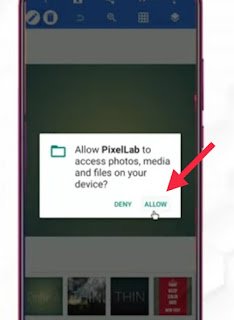
Step 3: अब आपको ऊपर 3 Dots पर क्लिक करके Image Size पर क्लिक करना है।
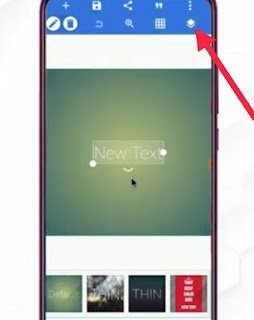
Step 4: अब आपको यहां पर 1280 × 720 Pixel Choose कर लेना है क्योंकि YouTube के Thumbnail के लिए यही Best Size है।
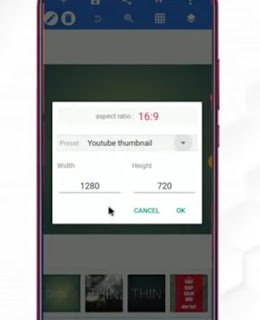
Step 5: अब आपको 3rd Number के Option पर क्लिक करके Color पर क्लिक करना है जिससे आप अपने हिसाब से कोई Background कलर चूज़ कर सकते हैं।

Step 6: अब आपको यहां Text पर क्लिक करके कुछ भी लिख सकते हैं तथा उसे ऑप्शन में जाकर अपने हिसाब से कस्टमाइज कर सकते हैं।

Step 7: अब आपको अगर Photo इसमें Add करना है तो आप Plus (+) वाले Icon पर From Gallary पर क्लिक करना है।

Step 8: तो इस तरह से आप Photo को add कर सकते हैं तथा अपने हिसाब से Thumbnail बना सकते हैं।
Step 9: अब आपको ऊपर की तरह Save Button पर क्लिक करके उस YouTube Thumbnail को Save कर लेना है।
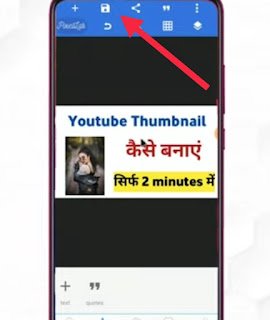
How To Create YouTube Video Thumbnail?
- Download Pixel Lab Application From Download Button
- Then Open The App And Allow All Permission
- Now Click On Three Dots
- Then Click On Image Size and Choose YouTube Thumbnail
- Then Click On Plus (+) Icon And Choose Text To Write Text
- If You Want To Add Photo Then Choose From Gallary By Click On Plus (+) Icon
- After That Click On Save Button
- Now Your YouTube Thumbnail Is Saved
- So This Is How You Can Create A Thumbnail Easily With Smartphone
Conclusion
तो दोस्तों YouTube Thumbnail Kaise Banaye करे में आपको पता चल ही गया होगा कि YouTube की Video के लिए Pixel Lab से Thumbnail कैसे बनाते हैं। अगर अभी भी आपका कोई सवाल है तो कमेंट में जरूर बताएं। ऐसी ही जानकारी के लिए हमें फॉलो जरूर करें। हम यहां पर आपको हिंदी से जुड़ी जानकारी देते रहते हैं इसलिए हमें फॉलो जरूर करें।
यह भी पढ़ें:
